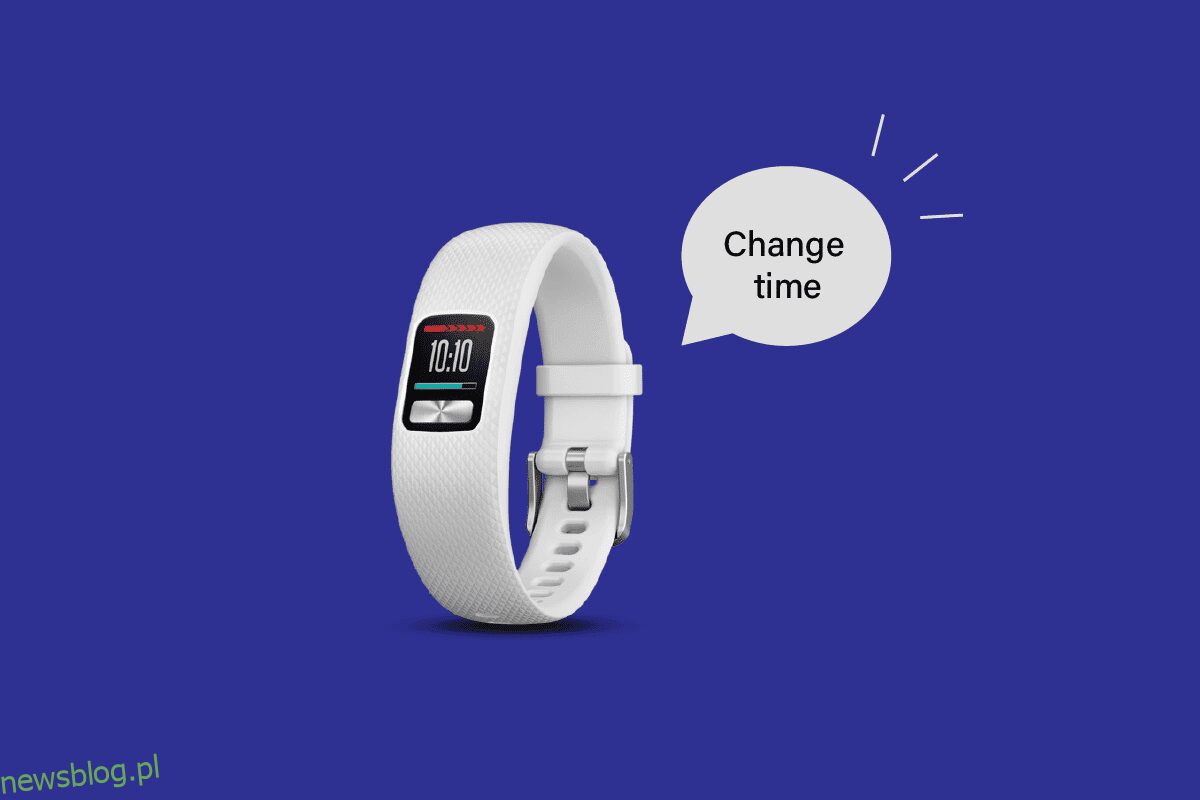Vivofit to genialna innowacja, która pozwala użytkownikom śledzić codzienne ćwiczenia, jednocześnie zwiększając ich chęć utrzymania sprawności. Jego trwała budowa, zwinna elastyczność i sprytna obsługa sprawiły, że jest to urządzenie idealne dla entuzjastów fitnessu, którzy potrzebują eklektycznego urządzenia zdolnego do zaspokojenia różnych potrzeb. Jego zawiłości to królicza nora, w którą trudno się zanurzyć, ale jej działanie opiera się na kilku podstawowych gestach użytkownika. Dziś przedstawiamy Wam przewodnik, jak można zmienić czas na Vivofit. Oprócz nauki dostosowywania ustawień czasu w Garmin Vivofit i resetowania czasu w Garmin Vivofit, zrozumiesz również, dlaczego Garmin wyświetla niewłaściwą godzinę.
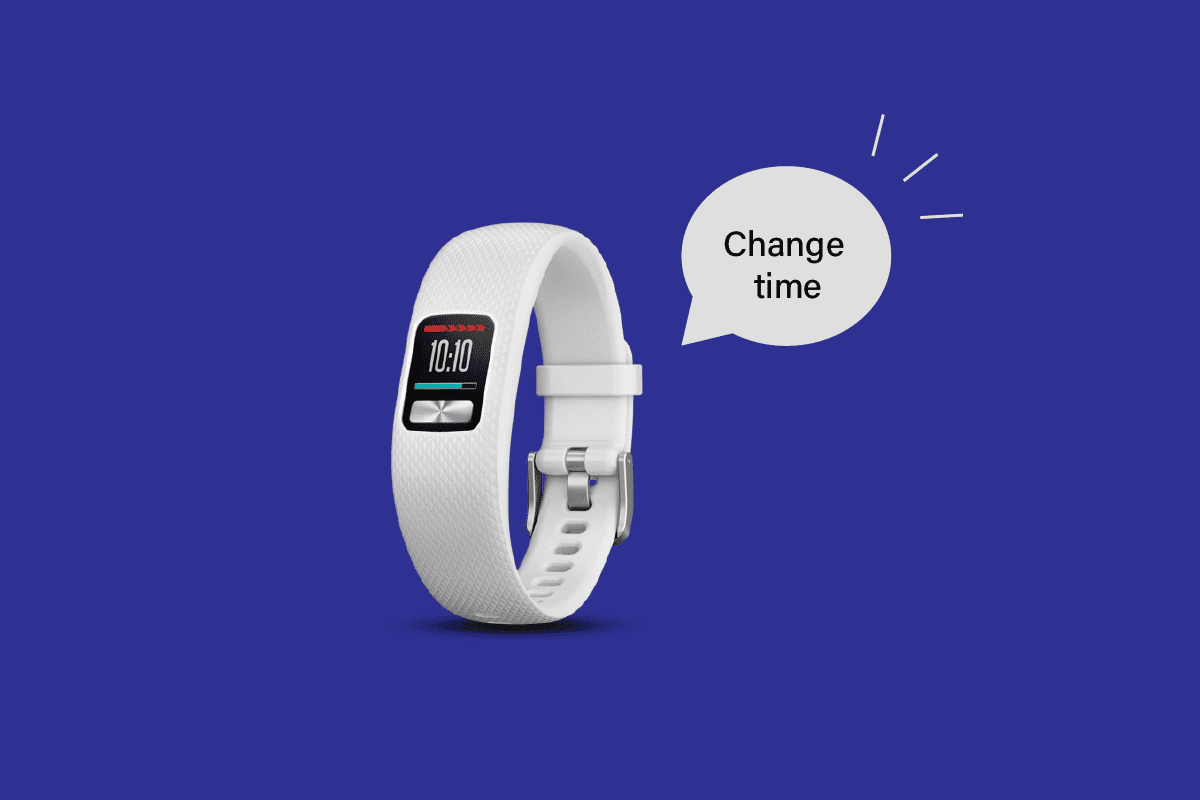
Spis treści:
Jak możesz zmienić czas na Vivofit?
Czytaj dalej, aby znaleźć kroki wyjaśniające szczegółowo, jak zmienić czas w Vivofit, z przydatnymi ilustracjami dla lepszego zrozumienia.
Jak zresetować godzinę i datę w urządzeniu Garmin?
Wykonaj poniższe czynności, aby zresetować godzinę i datę na różnych urządzeniach Garmin:
Uwaga: poniższe kroki dotyczą zegarka Garmin Vivosmart 3.
1. Dotknij i przytrzymaj przez chwilę ekran zegarka.
2. Następnie przesuń palcem w dół i dotknij ikony Ustawienia koła zębatego.
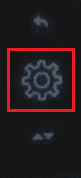
3. Przesuń palcem w górę i dotknij ikony Zegar.
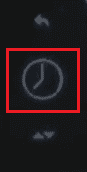
4. Stuknij w Ustaw czas: Auto.
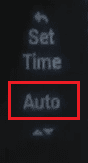
5. Przesuń w górę i dotknij Ręcznie.
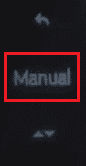
W tym miejscu możesz łatwo zmienić godzinę i datę.
Jak wyświetlić czas w urządzeniu Garmin Vivofit?
Wykonaj poniższe czynności, aby wyświetlić czas w urządzeniu Garmin Vivofit:
1. Naciśnij przycisk akcji.
2. Stuknij w Ustawienia > Zegar.
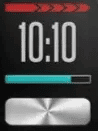
Dlaczego Twój Garmin wyświetla niewłaściwy czas?
Poniżej wymieniono powody, dla których Garmin wyświetla niewłaściwy czas:
- Twój Garmin nie został zsynchronizowany z GPS.
- Urządzenie mobilne połączone z Garmin jest niezgodne.
Jak zmienić czas w urządzeniu Garmin 935?
Wykonaj poniższe czynności, aby zmienić czas w urządzeniu Garmin 935:
1. Naciśnij i przytrzymaj przycisk w górę na zegarku.
2. Wybierz Ustawienia.
3. Stuknij w System.
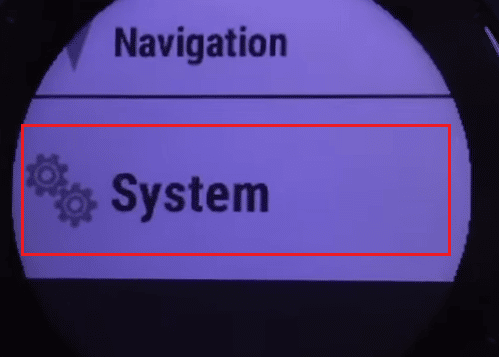
4. Wybierz Czas > Ustaw czas > Ręcznie.
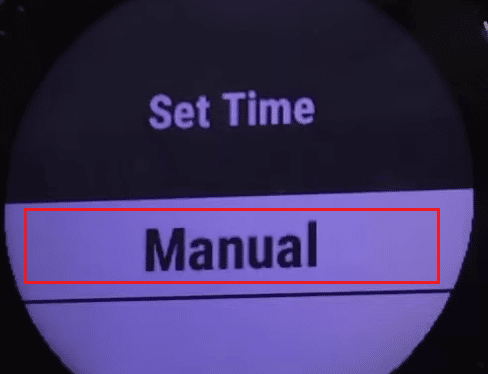
5. Wprowadź poprawną godzinę.
Jak zmienić czas w Garmin Vivofit?
Aby zmienić czas i poprawić go w zegarku Garmin Vivofit, musisz zsynchronizować go z aplikacją mobilną Garmin Connect. Po synchronizacji zegarek wyświetli czas ustawiony w telefonie.
Uwaga: upewnij się, że telefon jest ustawiony we właściwym czasie.
1. Otwórz swój Garmin Connect w telefonie.
2. Stuknij w Zaloguj się, aby uzyskać dostęp do swojego konta Garmin.
Uwaga: Możesz także dotknąć opcji Utwórz konto, aby utworzyć nowe konto, jeśli jeszcze go nie masz.
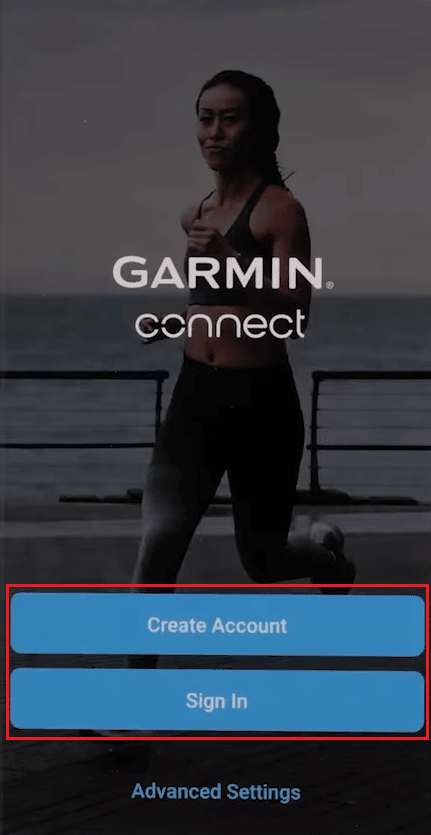
3. Umieść zegarek Vivofit w pobliżu smartfona, aby sparować go z aplikacją telefonu.
4. Po pomyślnym wykryciu zegarka dotknij Połącz w aplikacji.
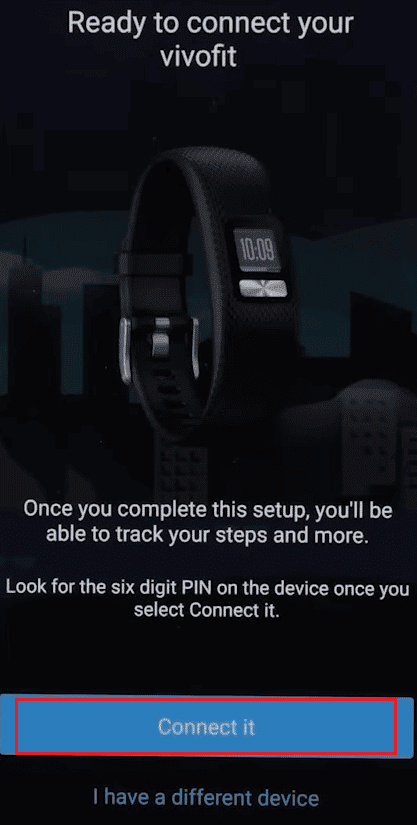
5. Stuknij w OK, aby połączyć aplikację z zegarkiem Vivofit.
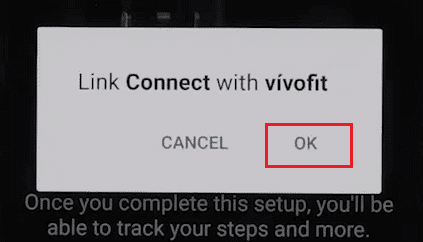
6. Następnie wprowadź kod PIN parowania Bluetooth w aplikacji wyświetlanej na zegarku Vivofit i dotknij OK.
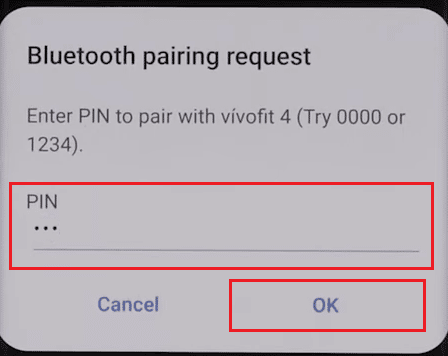
7. Postępuj zgodnie z instrukcjami wyświetlanymi na ekranie, aby zakończyć proces parowania.
8. Stuknij Dalej na ekranie Synchronizuj urządzenie, aby zsynchronizować telefon z zegarkiem.
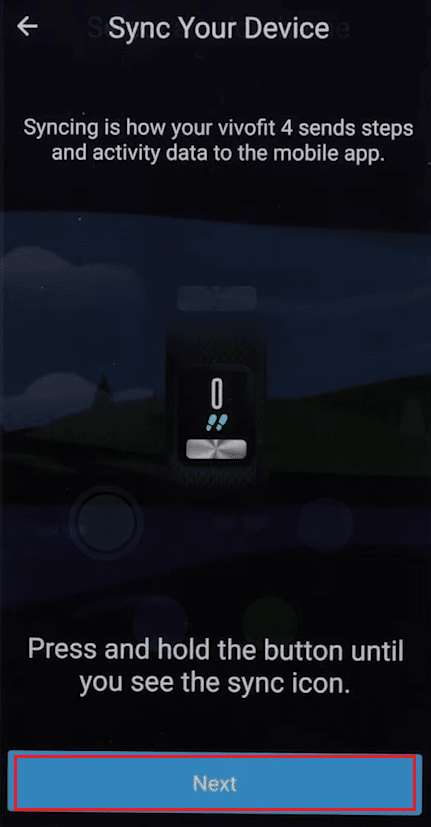
Następnie zegarek wyświetli dokładny czas jako telefon.
Jak dostosować ustawienia czasu w Garmin Vivofit?
Wykonaj poniższe czynności, aby dostosować ustawienia czasu w Garmin Vivofit.
Uwaga: upewnij się, że telefon jest ustawiony we właściwym czasie.
1. Otwórz swój Garmin Connect w telefonie.
2. Stuknij w Zaloguj się lub Utwórz konto, aby uzyskać dostęp do swojego konta Garmin.
3. Umieść zegarek Vivofit w pobliżu smartfona, aby go sparować, i dotknij Połącz w aplikacji.
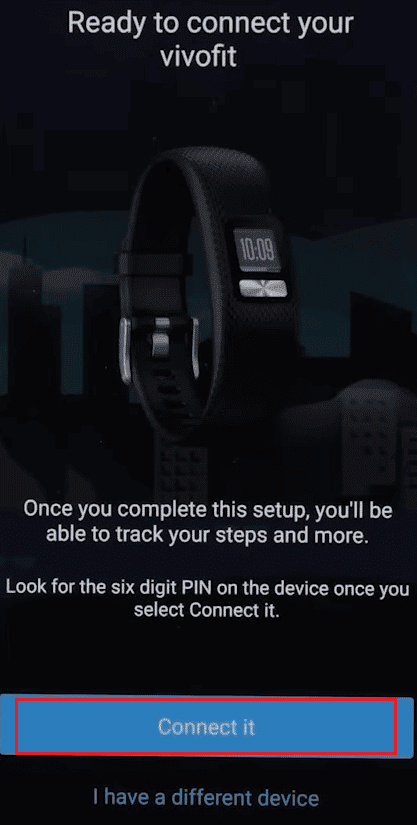
4. Następnie dotknij OK, aby połączyć aplikację z zegarkiem Vivofit.
5. Wprowadź kod PIN parowania Bluetooth w aplikacji wyświetlanej na zegarku Vivofit i dotknij OK.
6. Postępuj zgodnie z instrukcjami wyświetlanymi na ekranie, aby zakończyć proces parowania.
7. Stuknij Dalej na ekranie Synchronizuj swoje urządzenie, aby zsynchronizować telefon z zegarkiem.
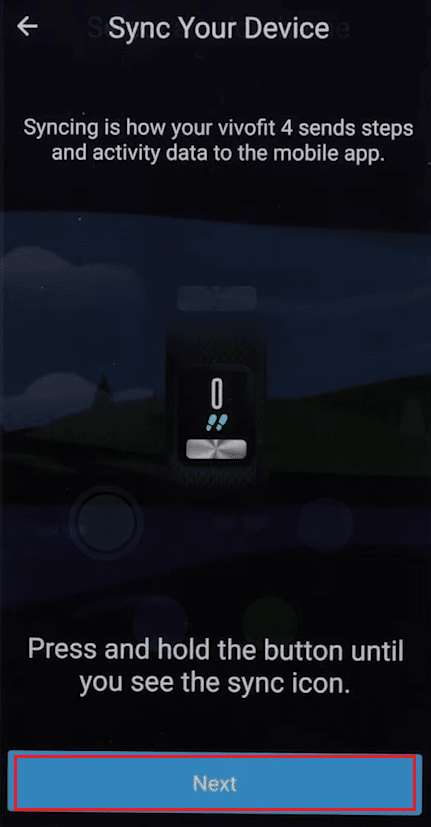
Czas na zegarku Vivofit zostanie dostosowany do czasu telefonu komórkowego. W ten sposób możesz wykonać metodę zmiany czasu na Vivofit.
Jak zresetować czas w urządzeniu Garmin Vivofit?
Wykonaj poniższe czynności, aby zresetować czas w Garmin Vivofit:
1. Naciśnij i przytrzymaj przez chwilę przycisk akcji, aby umożliwić mu przełączenie w tryb synchronizacji, a następnie tryb uśpienia.
2. Następnie naciskaj przycisk akcji, aż pojawi się ekran Firmware.
3. Teraz ponownie naciśnij i przytrzymaj przycisk akcji, aby zresetować zegarek. Zegarek przejdzie w tryb parowania.
4. Teraz wykonaj czynności wymienione w powyższej sekcji, aby dowiedzieć się, jak sparować urządzenie z aplikacją Garmin Connect, aby prawidłowo ustawić czas.
Jak zmienić czas w urządzeniu Garmin Vivofit 3?
Możesz zmienić czas w swoim Garmin Vivofit 3 za pomocą kroków wymienionych w powyższej sekcji. Przeczytaj i wykonaj te czynności, aby pomyślnie wykonać tę czynność na zegarku Vivofit.
Jak zmienić czas w urządzeniu Garmin Vivosmart?
Wykonaj poniższe czynności, aby zmienić czas w urządzeniach Garmin Vivosmart:
1. Dotknij i przytrzymaj przez chwilę ekran zegarka.
2. Następnie przesuń palcem w dół i dotknij ikony Ustawienia koła zębatego.
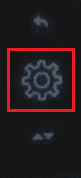
3. Przesuń palcem w górę i stuknij ikonę Zegar > Ustaw czas: Auto.
4. Następnie ponownie przesuń palcem w górę i dotknij Ręcznie.
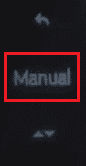
5. Zmień godzinę i datę w tym menu.
Jak zmienić czas w urządzeniu Garmin Vivomove 3?
Wykonaj poniższe czynności, aby zmienić czas w urządzeniu Garmin Vivomove 3:
1. Naciśnij i przytrzymaj ekran zegarka, aby wybudzić urządzenie.
2. Stuknij ikonę koła zębatego Ustawienia.
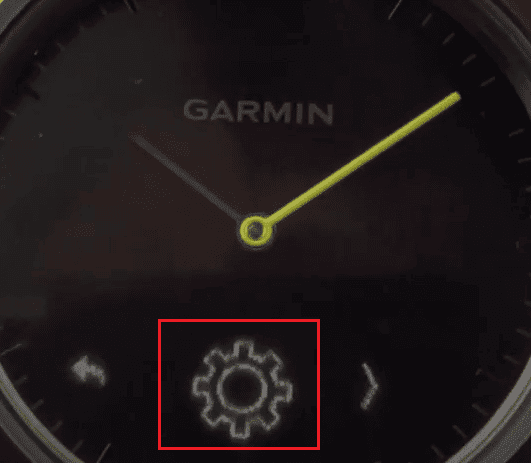
3. Teraz dotknij ikony Zegar.
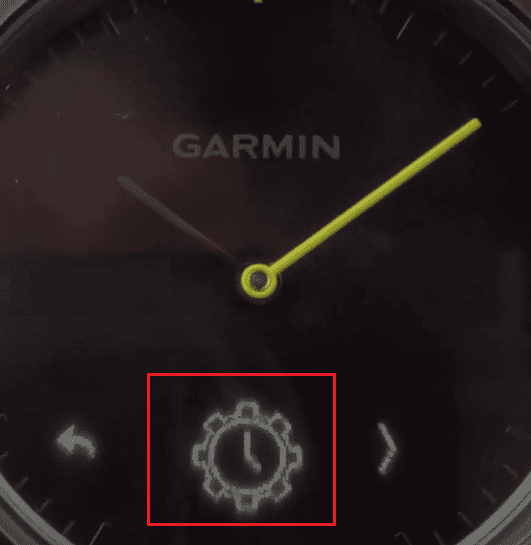
4. Następnie dotknij Ręcznie.
5. Dotknij znacznika wyboru.
6. Teraz postępuj zgodnie z instrukcjami wyświetlanymi na ekranie Vivomove, aby zmienić czas.
***
Mamy nadzieję, że dowiedziałeś się, dlaczego Garmin wyświetla niewłaściwą godzinę i jak można zmienić godzinę w Vivofit. Zachęcamy do kontaktu z nami w sprawie zapytań i sugestii za pośrednictwem poniższej sekcji komentarzy. Daj nam również znać, o jakim temacie chcesz się dowiedzieć w naszym następnym artykule.